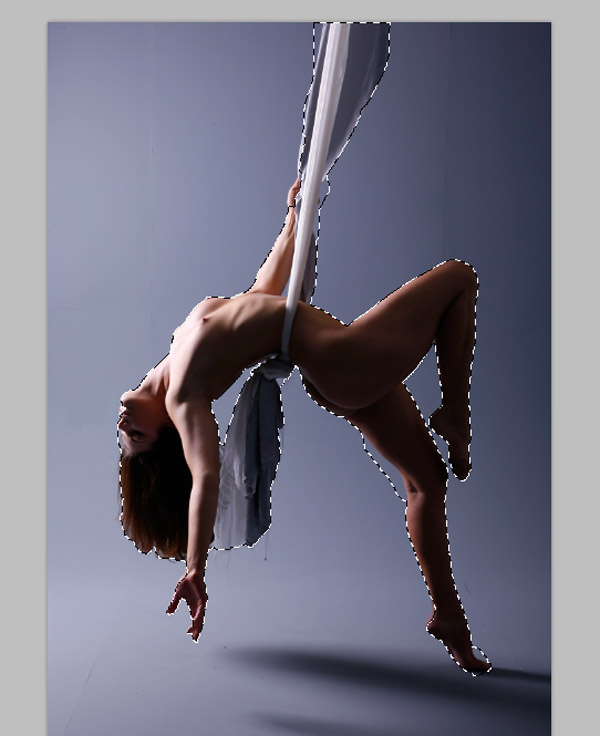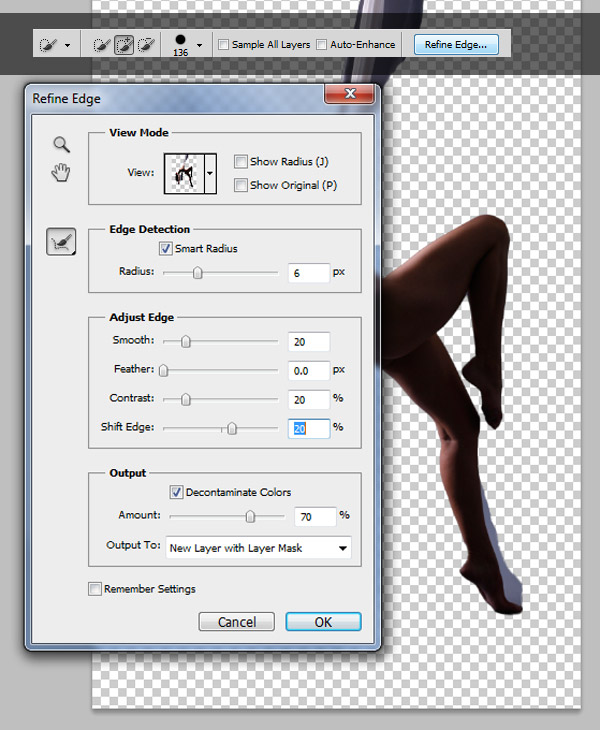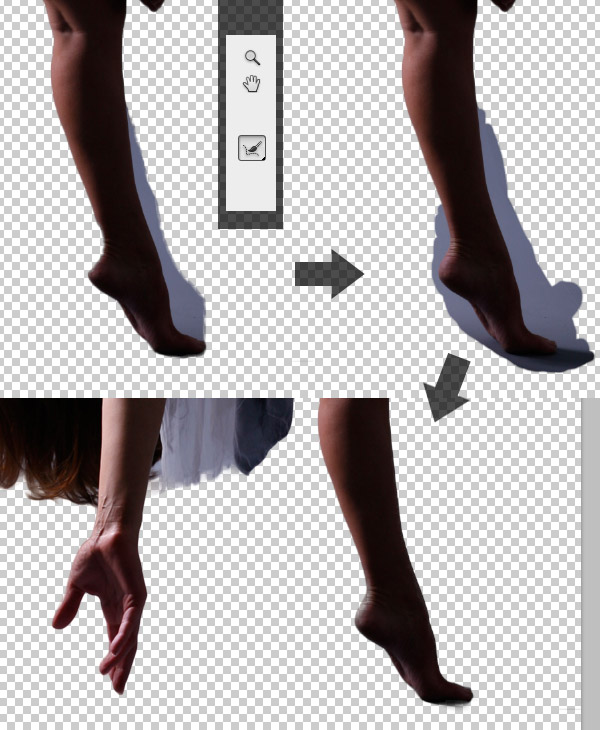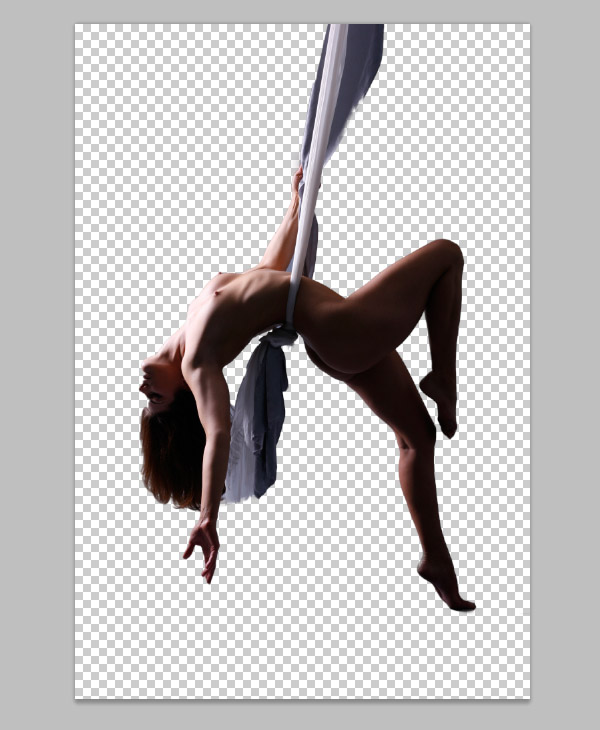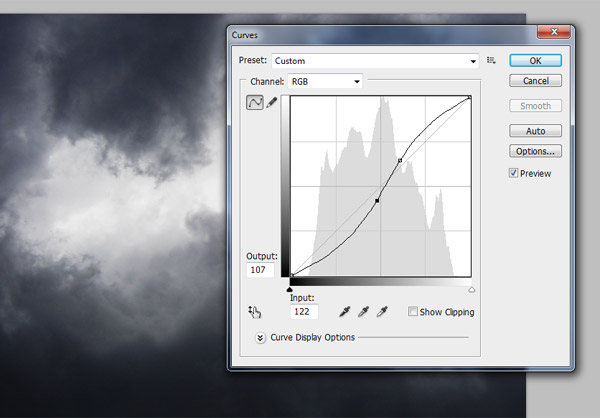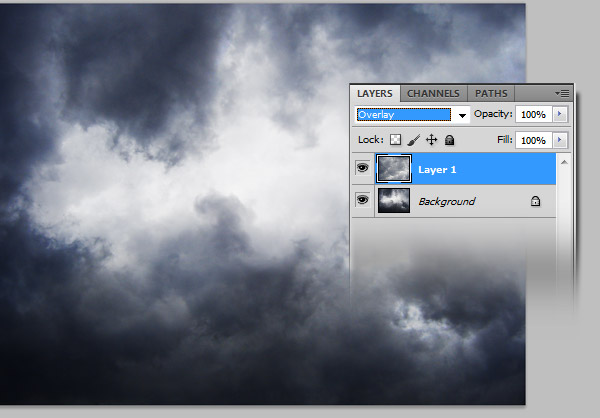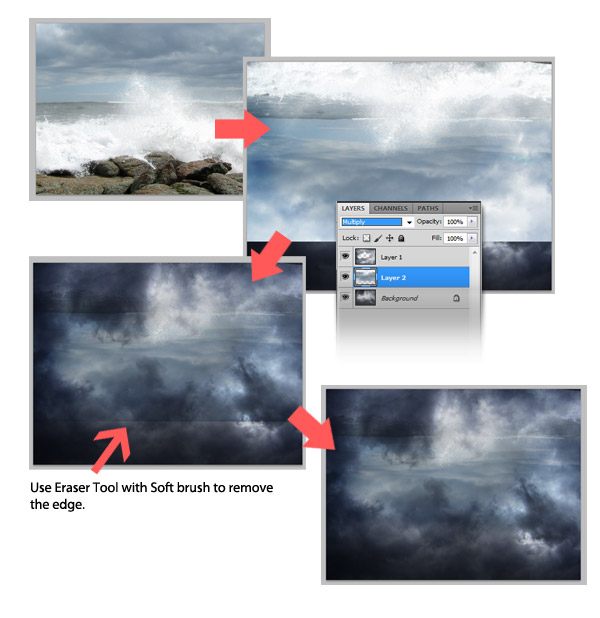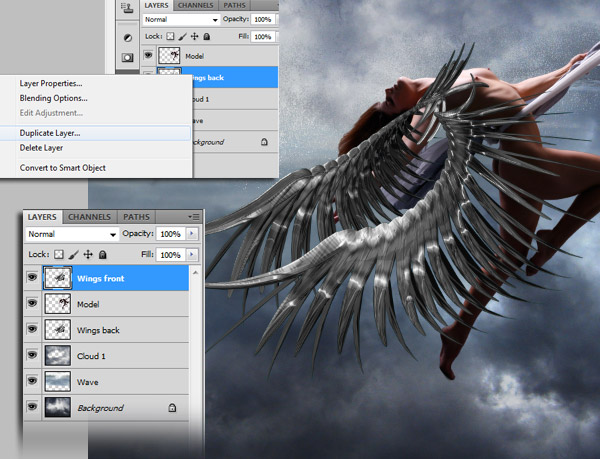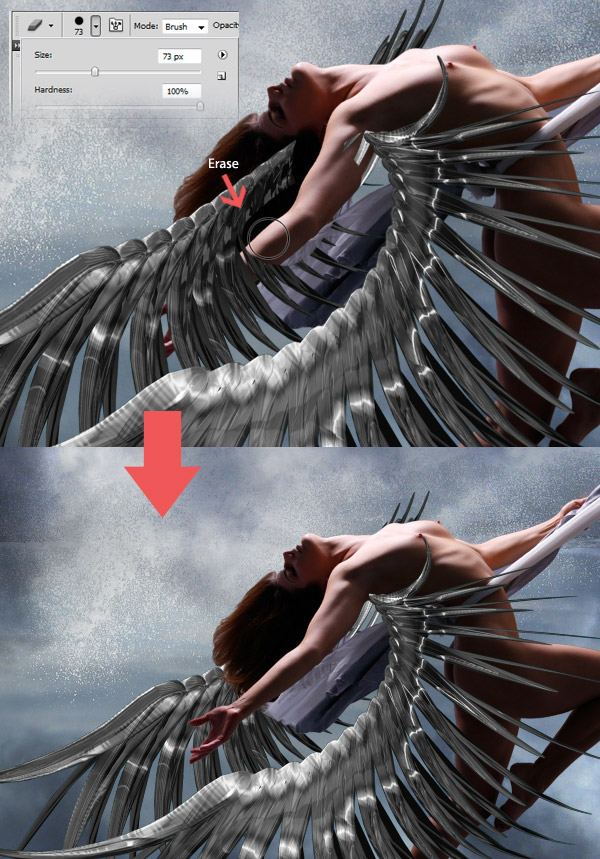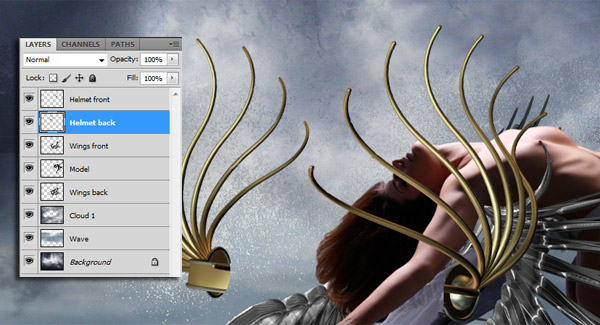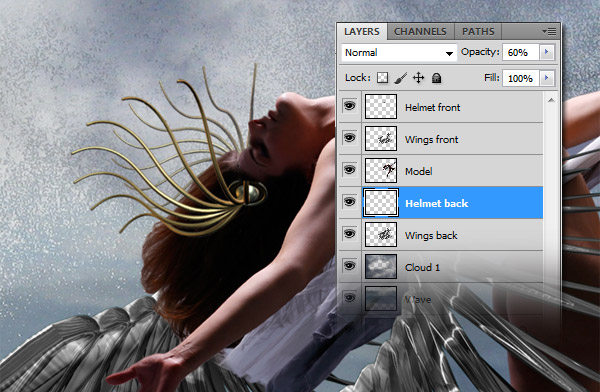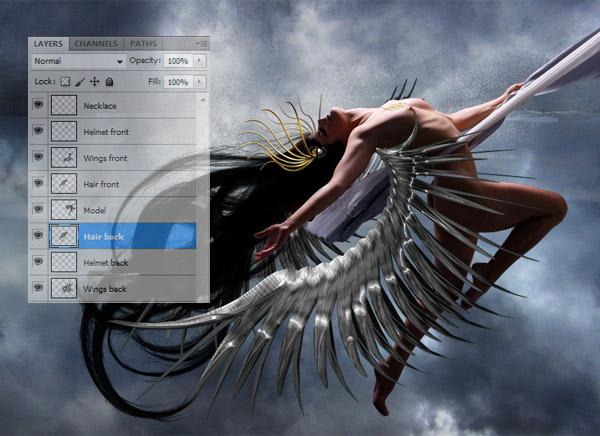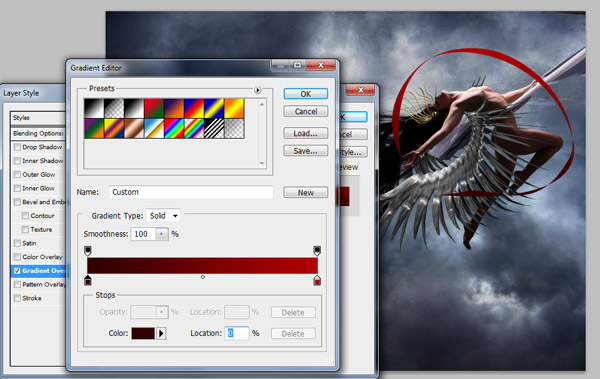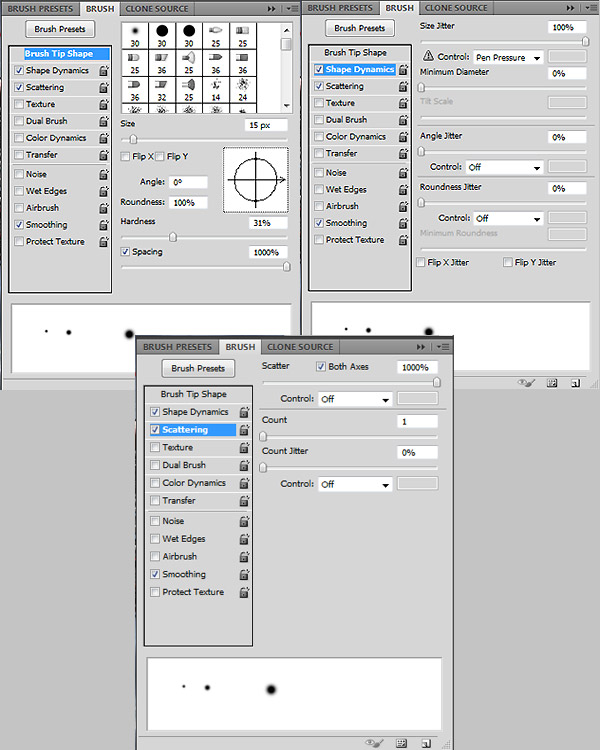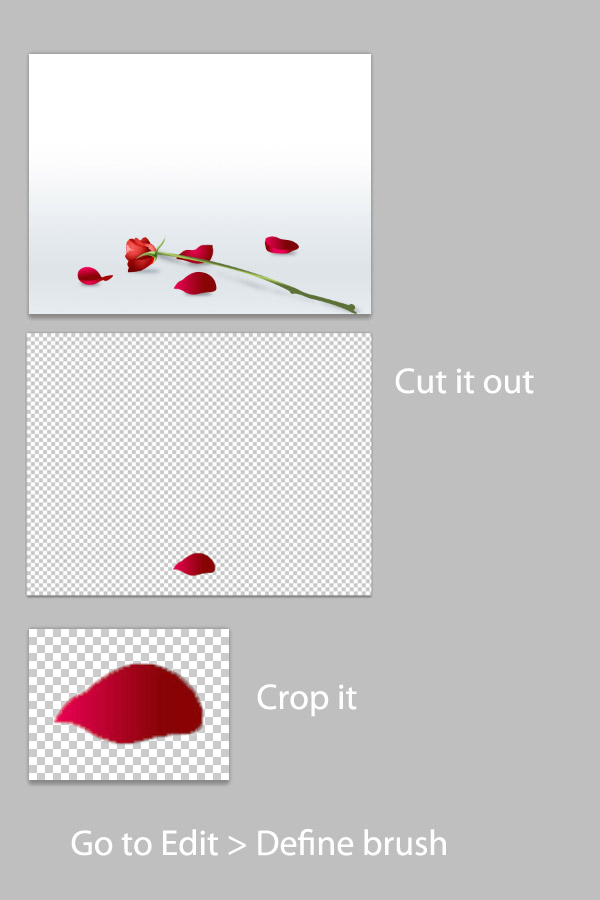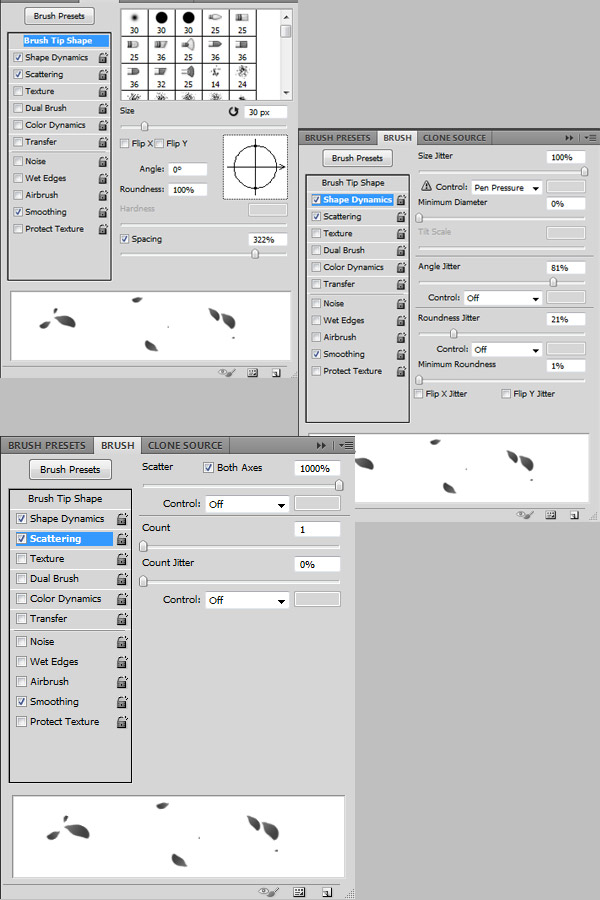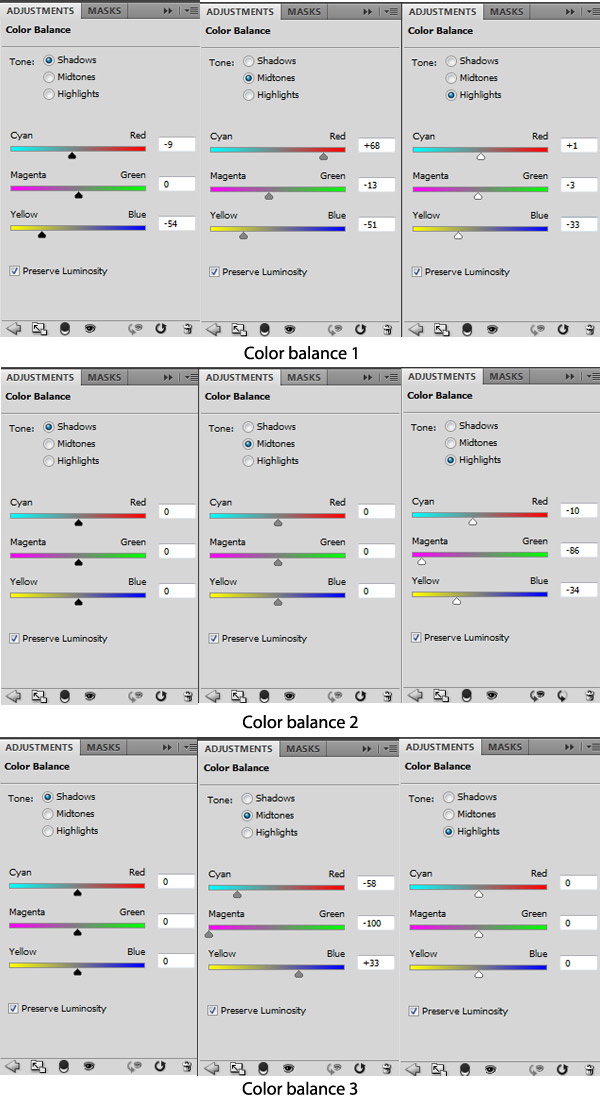skabe en kosmisk elskovsgudinde med photoshop cs5,,,,,,, photoshop cs5 omfatter adskillige nye elementer til at forbedre deres arbejdsgang.i dagens lektion vil vi demonstrere, hvordan der kan skabes en kosmisk elskovsgudinde ved hjælp af photoshop cs5 nye værktøjer, herunder forbedre kant element, der virkelig bidrager til at strømline processen med at skjule og fjernelse af genstande fra deres baggrund.,,,, ressourcer, følgende midler blev anvendt i produktionen af denne lektion:,, model sky 1, sky 2, bølge - og vinger, hjelm, halskæde, hårbørste, rose, trin 1, normalt ville jeg ignorere dette skridt, fordi det er helt grundlæggende, men photoshop cs5 nye forfine kant element, og det er meget let at bruge og kan spare dig for en masse tid.okay, lad os komme i gang!åben dine aktier billede.vælg den hurtig udvælgelse værktøj (v), kan det være gemt under tryllestav værktøj.afhængig af deres billede er beslutning, vælge en passende børste størrelse, så maler de dele, du behøver ikke som vist nedenfor.,, hvor valget stadig aktiveret, klik forfine kant på den mulighed, bar.når de får kant dialog kasse er tilsyneladende vælge synspunkt: på lag (hotkey: l).brug de indstillinger nedenfor:,, kant påvisning: se radius, radius: 6px, glat: 20, constrast: 20%, skift kant: + 20%, skal rense farver: 70% for beløb.,, klik ikke okay!med mere kant dialog rubrik stadig åben, klik " forbedre radius værktøj (e) udvide påvisning område " på venstre side.så træk i skærende kanter, gøre det et par gange, for at få et ønsket resultat.,, medmindre dette som en psd fil eller en men heller ikke dér er menneskene sikre en gennemsigtig baggrund.vi får brug for det senere.,, trin 2, open sky - 1.gå til image > tilpasninger > kurver:,, sky 2 i dokumentet, og omfanget af det til at passe.position på toppen af baggrunden lag og blanding tilstand til overlap.,, nu denne bølge billede.gå til edit > omdanne > flip lodret.position " bølge " lag mellem to sky lag.ændre blanding tilstand for at formere sig.,, trin 3, nu psd /men heller ikke dér er menneskene sikre model foto fra trin 1 i deres arbejdsprogram.sæt hende på det øverste lag (navn, den model).cmd + t til resize hende og roterer som vist nedenfor.,, vingerne billede i deres arbejdsprogram.resize, rotere, så gentager " vinger " lag.sæt en under model lag og en ovenfor., med " vinger foran " lag stadig aktiveret, tag også værktøj (e) med kosten er hårdhed sat til 100%.tag left wing til at afsløre model er lig.bare rolig, vi allerede har en backup - nedenunder.,, trin 4, den hjelm image i arbejdsdokumentet, hedder det " hjelm ", og læg den på toppen.use lasso værktøj (l) til at skære i 2 dele (tilbage og forsiden) og opdeles i to forskellige lag.,, læg " hjelm tilbage " lag under model lag og " hjelm tilbage er uklarhed til 60%.resize og dreje dem som vist nedenfor.,, vælg den dodge værktøj (o) og anvende en lille bløde børster til område: fremhæver eksponering: 80%.skygge både hjelm foran & tilbage, indtil det er skinnende.,, løntrin 5, den halskæde foto i din arbejdsdokument om det øverste lag.resize, drej, og fordrejer det indtil det passer på modellen er hals.,, trin 6, lad os tilføje lidt hår til modellen med vores hår, børster.,, brug den teknik, som vi skitserede i trin 3 til at afsløre den model er arm.,, trin 7, lad os lave noget bånd med pennen værktøj (p).skabe et nyt lag oven i alt det andet navn det bånd 1, udvælge pen værktøj (p), for derefter at drage en vej, som det fremgår nedenfor (husk at bruge den direkte udvælgelse redskab til at bygge din vej, hvor det er nødvendigt). ved hjælp af den direkte udvælgelse værktøj, klik på vej, så vælg " udfylde vej ", fyld den med en anden farve, så klik, okay.vi vil ordne det senere.anvendelse af et lag stil som vist nedenfor med en gradient - overlay -.,,, note: hvis dit bånd er ikke krumme nok, bare gå til edit > omdanne > warp, med det værktøj, du frit kan skabe mange former for bånd.som du kan se, jeg har skabt to bånd med deres uklarhed, der er fastsat til 60%.,,, trin 8, lad os skabe nogle stjerner.vælge børsten værktøj (b) udtage en blød børste 15px, så åbn den børste palet.,, male stjerner på gulvet, som vist nedenfor.brug den spredes og størrelse, sitren træk varierer størrelse og placering af hver stjerne.,, der star lag er blanding tilstand til "overlay", så vælg viskelæder redskab med en blød, store børste at fjerne stjerner, du vil ikke.,, trin 9, luk rose billede, skære et stykke, og det så gå til edit > at definere børste > navn det rose.,, gå tilbage til jeres arbejdsdokument, vælg din børste værktøj (b), vælger de rose børste, som du har skabt, åben den børste palet og anvende de indstillinger, nedenfor.,, at skabe et nyt lag, og bringe den til fronten.vælg røde, orange som farver, gøre stykker af rose, at følge hendes krop, efter hendes hånd, gå 10, gå til lag > nye tilpasning lag > farve balance.gør det tre gange for at gøre tre farve balance lag.brug de indstillinger nedenfor.,, klik på lag maske virksomhed beskrevet af farven balance 2 lag, udvælge viskelæder redskab med en blød, store børste med den uklarhed, der er fastsat til 50% slette center område af billedet, gør det samme med farve balance lag 3, og du er færdig!,,, sidste billede, tage et kig på det endelige billede nedenfor.